在演示文稿中添加音乐可以为演讲过程增添一些色彩,使整个过程很美妙。美中不足的是在插入音乐后会有一个“播放按钮”,它的存在确实影响美观,分散我们的视线。那么如何能将音乐播放图标隐藏掉呢?下面为大家分享个小技巧,只需几步就可完成,几秒钟的事情,即可快速搞定。
简要概述
在开始栏中找到选择并点选“选择窗格”,在“文档对象”中会看到图片框21后的“眼睛”按钮,将其点灭后音乐播放按钮就会隐藏了,当然,图表虽隐藏,但音乐依然会存在的。
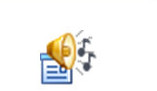
操作步骤
看到“开始”工具栏最后面的“选择”,点击后选中“选择窗格”:
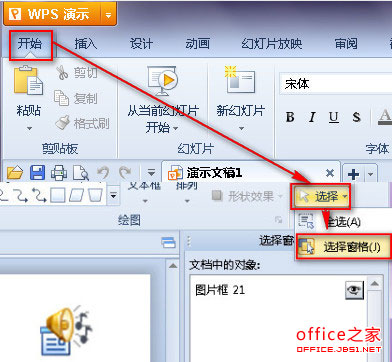
在“文档中的对象”中我们可以看到,图片框21后面有个“眼睛”按钮:
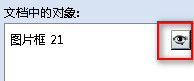
我们将“眼睛”点灭的同时,演示文本中的音乐播放按钮也同时隐藏掉了。
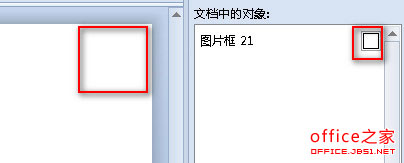
当然不用担心,音乐在演示文本播放时还是依然存在的。
 office办公软件入门基础教程
office办公软件入门基础教程
